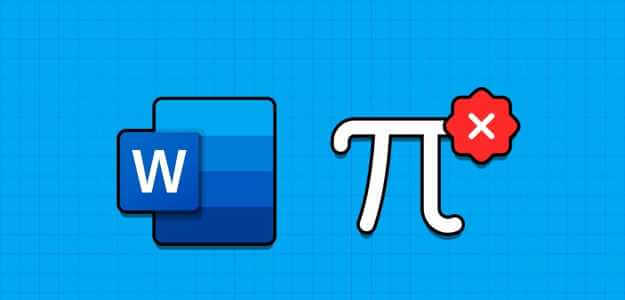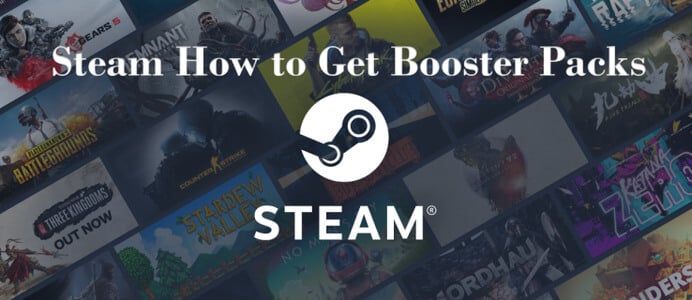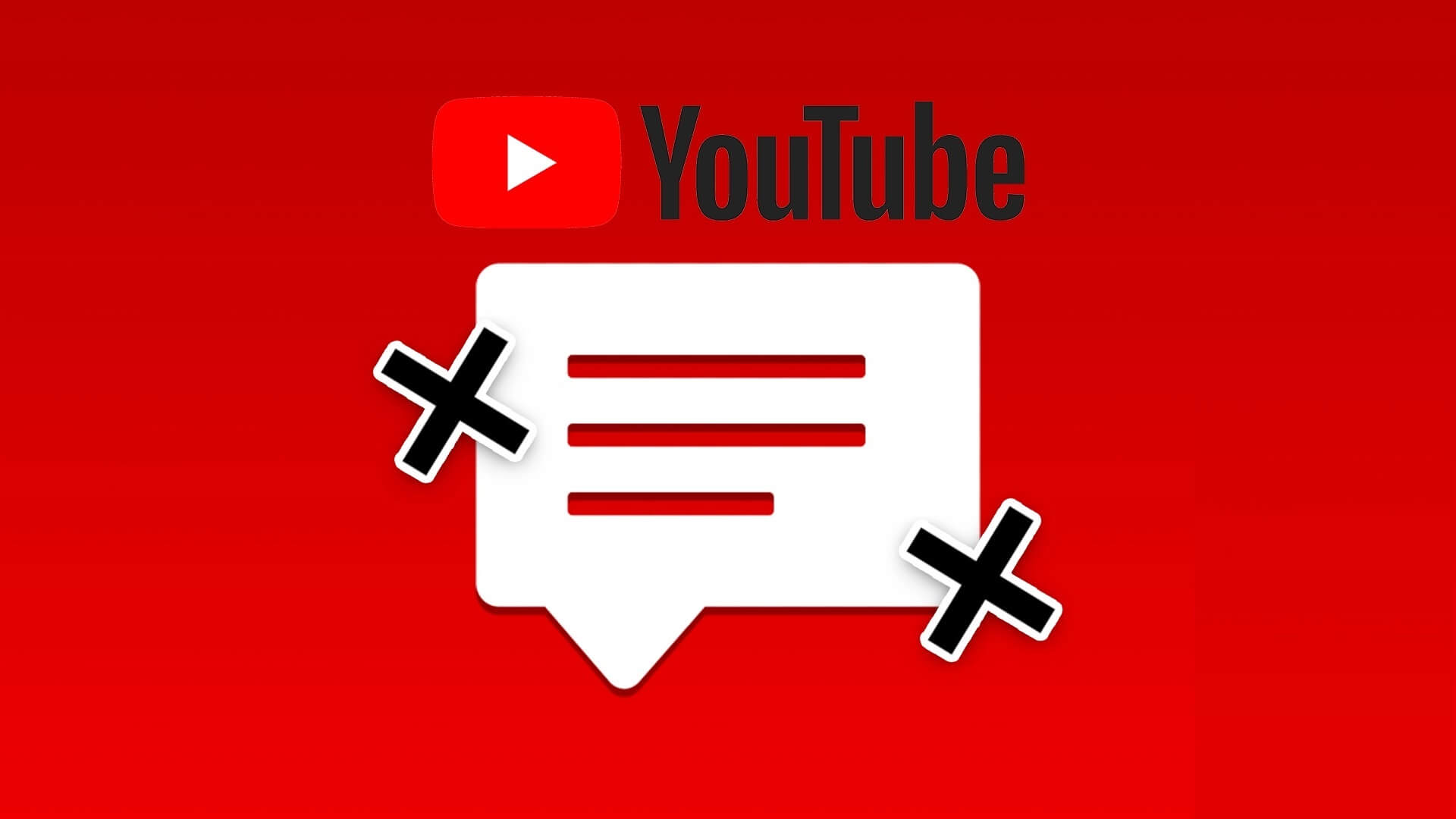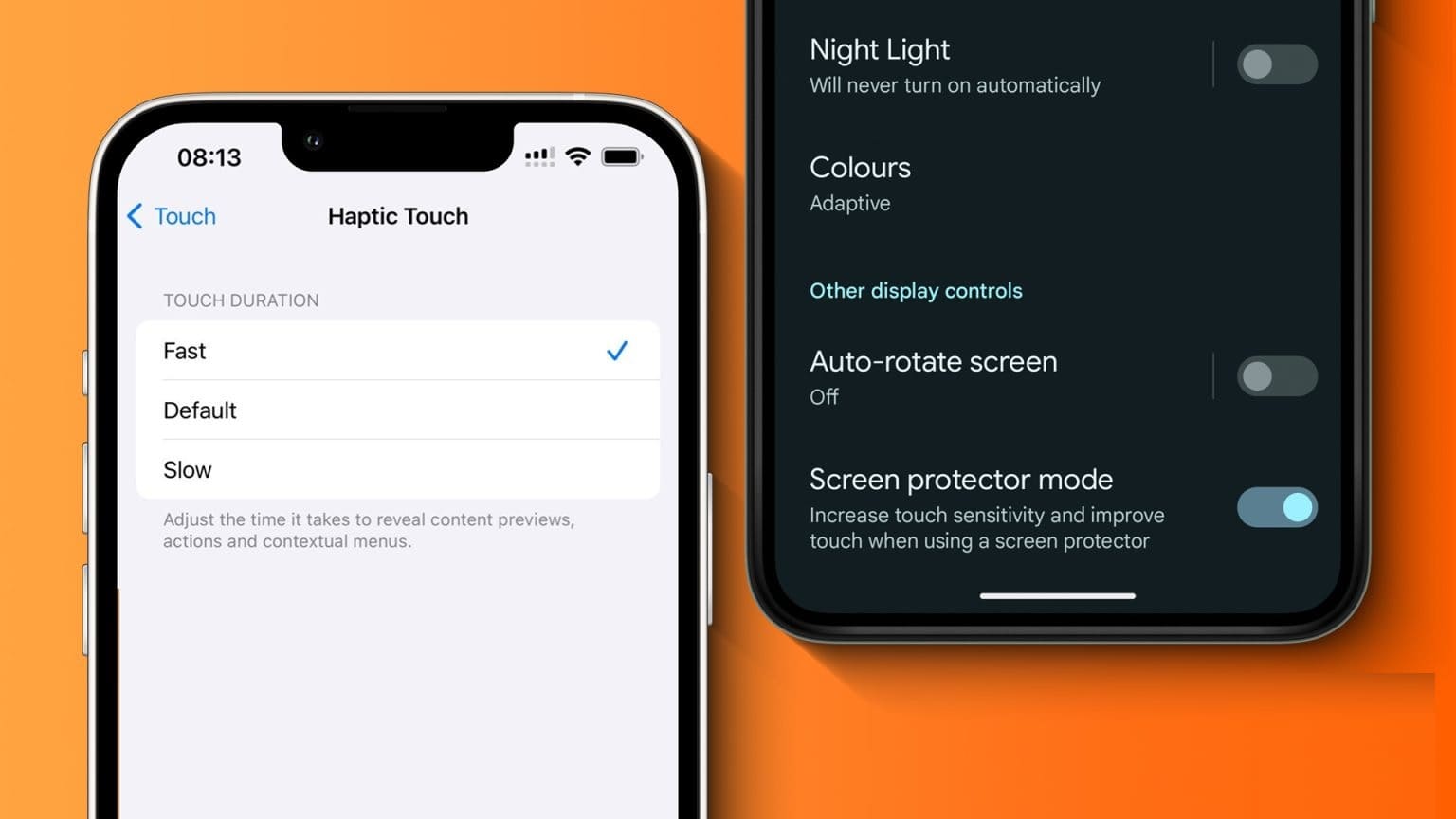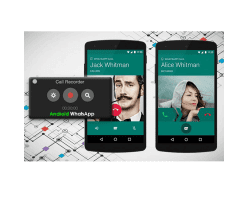Когда вы читаете книгу, особенно многостраничную, обычно Найти индекс Размещается в начале или в конце. Указатель обычно содержит список слов или фраз, используемых в книге. Он также может содержать номера страниц, на которых можно найти эти слова. Если вы работаете над большим документом, вы можете создать указатель слов, используя Microsoft WordСоздание указателя в Word состоит из двух этапов. Сначала выберите слова, которые вы хотите включить в указатель, а затем введите их в указатель. Вот как создать указатель слов в Word. Microsoft Word.
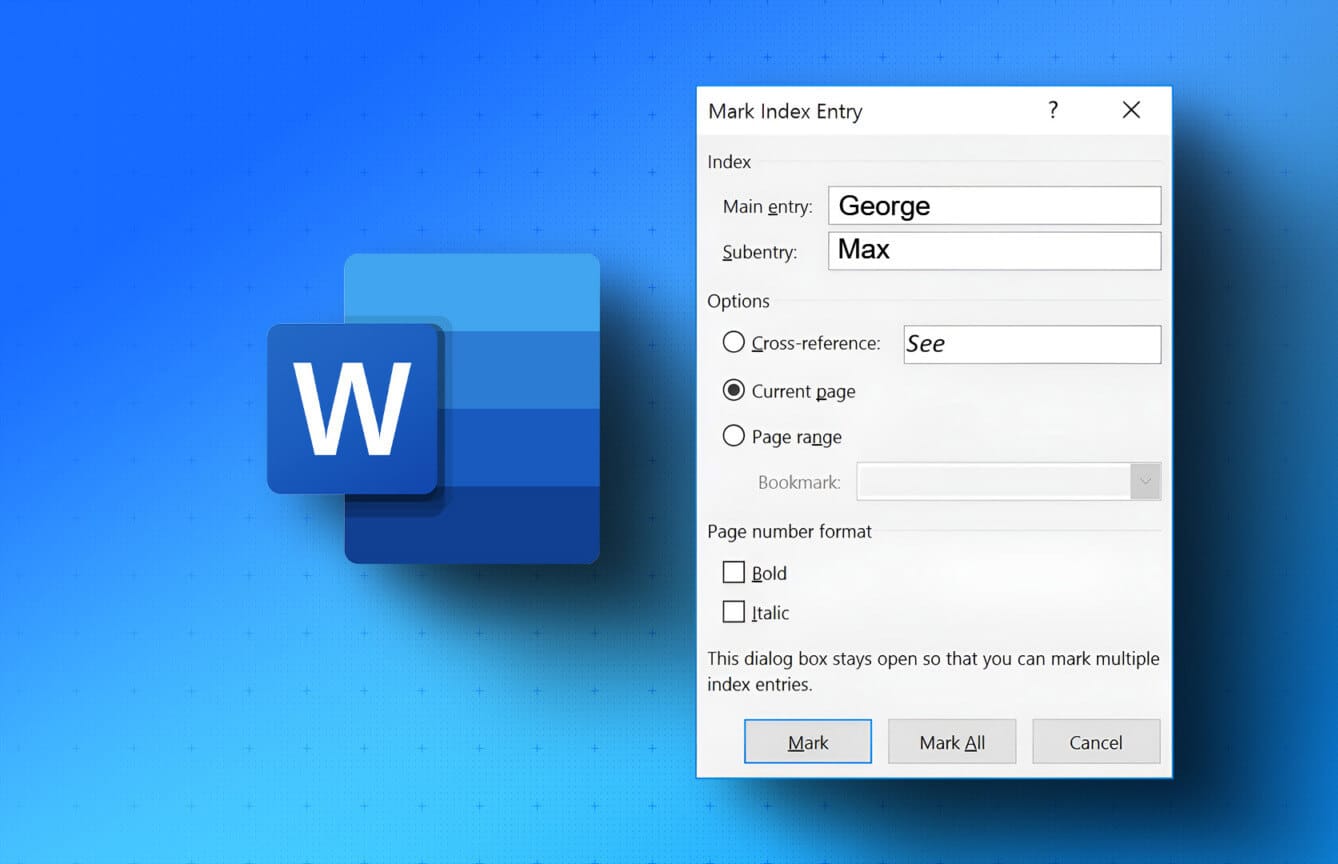
Как отметить документ Word как элемент указателя
Независимо от того, создаёте ли вы черновик документа Word или уже закончили его, вам необходимо определить слова, которые вы хотите включить в свой предметный указатель. Только после этого вы сможете создать предметный указатель. Вот как это сделать:
Шаг 1: Нажмите кнопку "Начинать" Введите слово для поиска приложения.
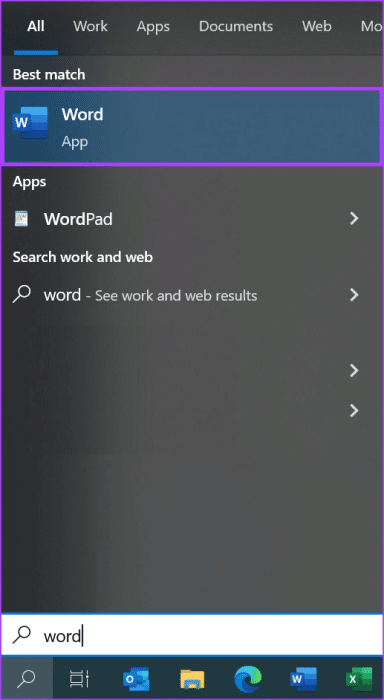
Шаг 2: В результатах выберите приложение или документ. Microsoft Word чтобы открыть его.
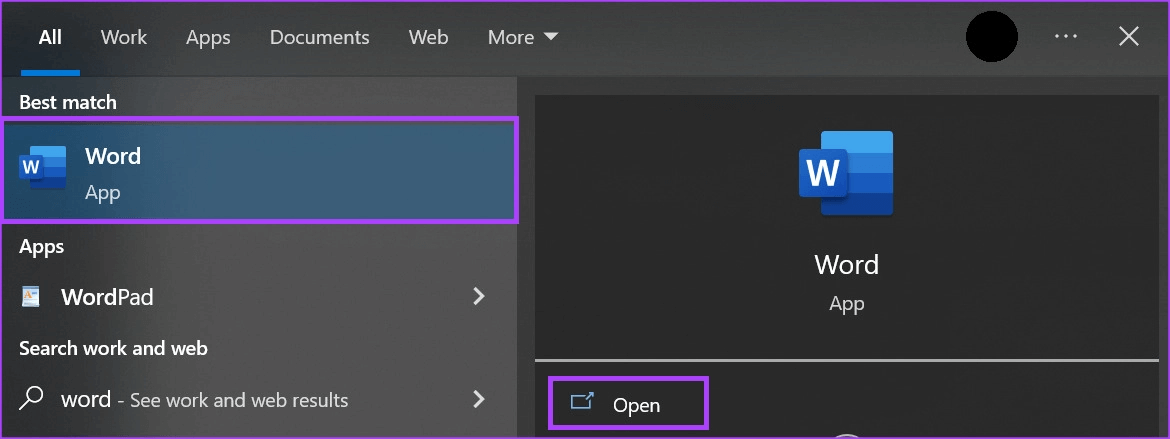
Шаг 3: В документе Microsoft Word выделите Текст которые вы хотите включить в индекс.
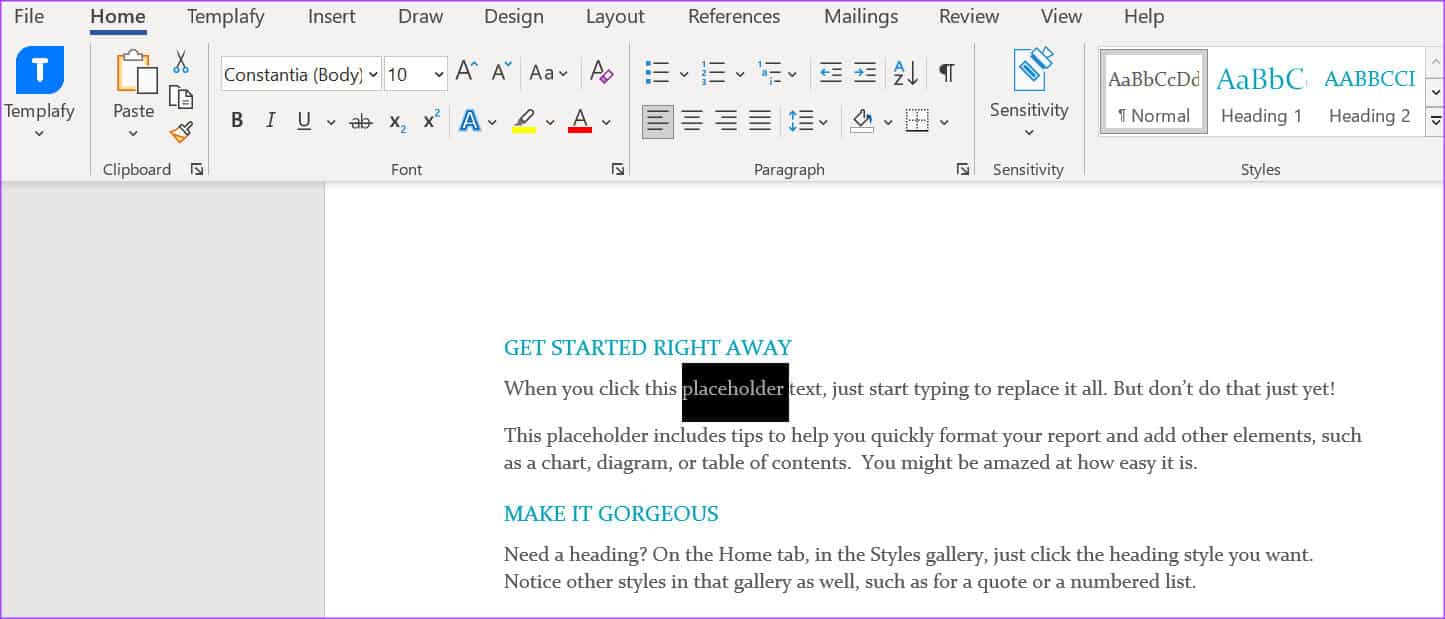
Шаг 4: На ленте Word щелкните вкладку рецензент.

Шаг 5: В группе «Индекс» выберите опцию «Отметить запись» Чтобы открыть диалоговое окно «Отметить запись индекса».
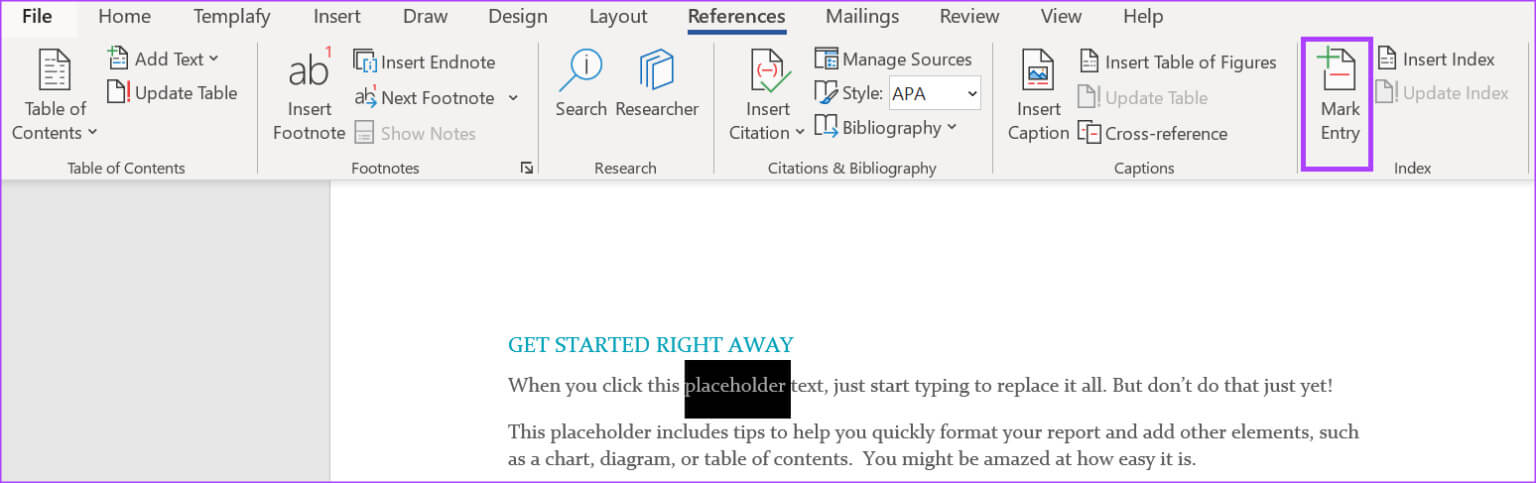
Шаг 6: В индексном поле Главный вход Подтвердите правильность написания.
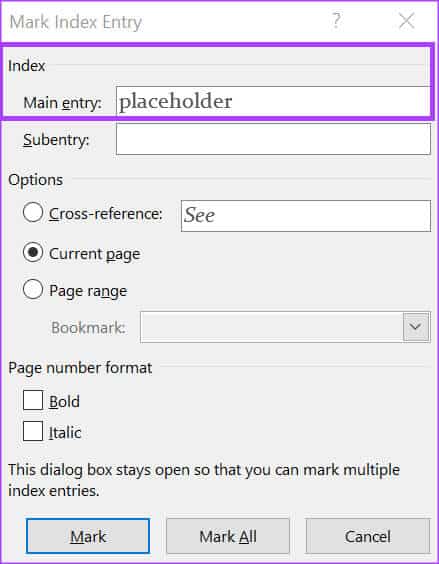
Шаг 7: Если вы хотите, когда у вас есть слова или составные слова, которые можно сохранить какПерекрестные ссылкиНапример, такое слово, как «планета», может содержать составные слова, такие как «Юпитер», «Земля» и «Сатурн».
Шаг 8: Если слово встречается только на одной или нескольких страницах, вы можете перейти к полю параметры Укажите текущую страницу или диапазон страниц.
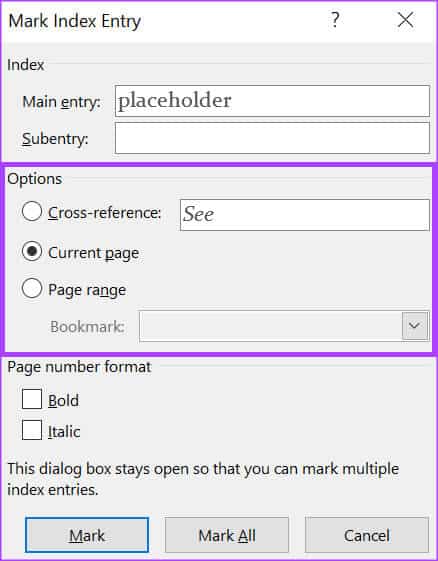
Шаг 9: в Координаты Номер страницы: вы можете отформатировать, как будут отображаться номера страниц рядом с индексными словами. Доступны следующие варианты: Жирный و итальянский
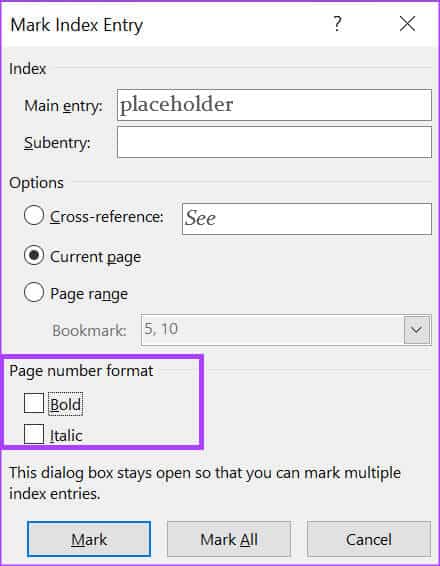
Шаг 10: После выбора предпочтений индекса нажмите кнопку. Ставить отметку Или отметить все.

Разница между функциями «Пометить» и «Пометить все» заключается в том, что функция «Пометить все» добавляет только одно вхождение выбранного слова. Функция «Пометить все» же создаёт запись указателя для каждого вхождения выбранного слова в документе.
Вы можете закрыть диалоговое окно. Отметить запись индекса Или оставьте его открытым и продолжайте выбирать другие элементы указателя. После выбора всех элементов указателя выполните следующие действия, чтобы создать указатель.
Как создать индекс
Как только нужные вам слова будут в вашем индексе, вот что вам нужно сделать.
Шаг 1: В документе Word выберите الموقع Кому вы хотите отобразить свой список.
Шаг 2: На ленте Word щелкните вкладку рецензент.

Шаг 3: В группе «Индекс» выберите опцию Вставить индекс Чтобы открыть диалоговое окно Индекс

Шаг 4: В диалоговом окне «Указатель» в режиме предварительного просмотра печати будет показано, как будет выглядеть ваш указатель. Чтобы изменить внешний вид указателя, вы можете изменить Тип индекса Для запуска или отступа.
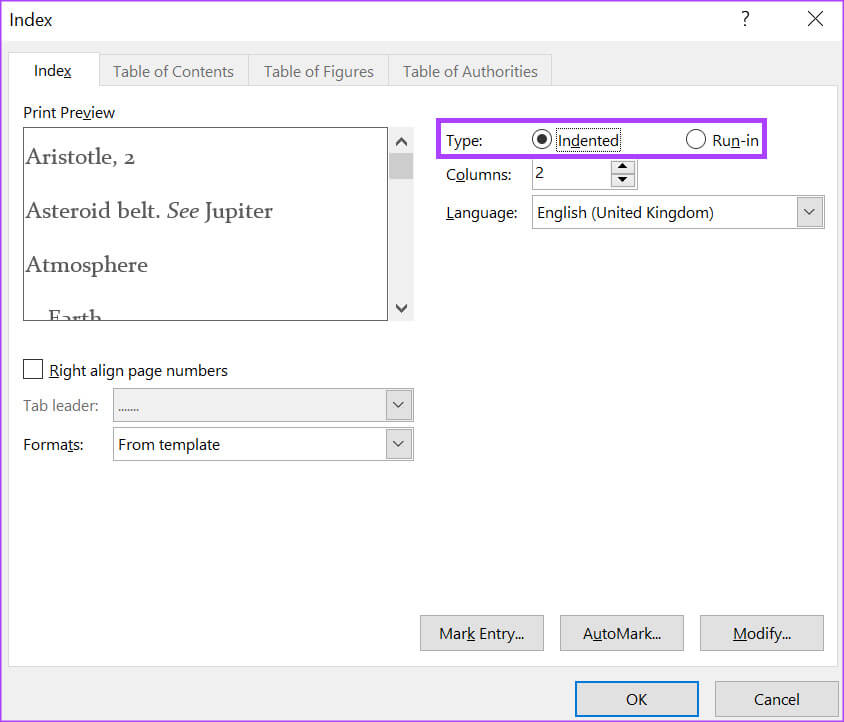
Параметр «Отступ» отобразит индексные слова с подзаголовками, как если бы у них были маркеры, тогда как параметр «Ввод» отобразит их как абзац со знаками препинания, такими как запятые, точки с запятой и т. д., разделяющими слова.
Шаг 5: в Предварительный просмотр печати Вы можете установить флажок рядом с опцией Выровнять номера страниц правильно или оставить его пустым, если вы не хотите выравнивать номера страниц.
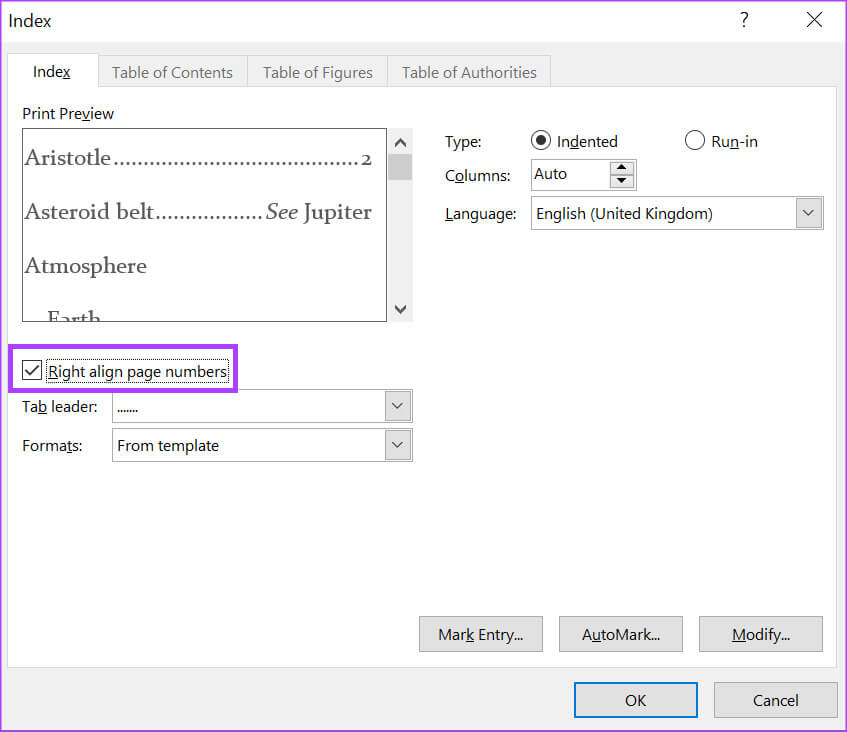
Шаг 6: В коробке Предварительный просмотр печати Вы увидите линии, разделяющие слова указателя и номера страниц. Вы можете изменить внешний вид линий или полностью удалить их, щелкнув раскрывающееся меню рядом с маркером табуляции.
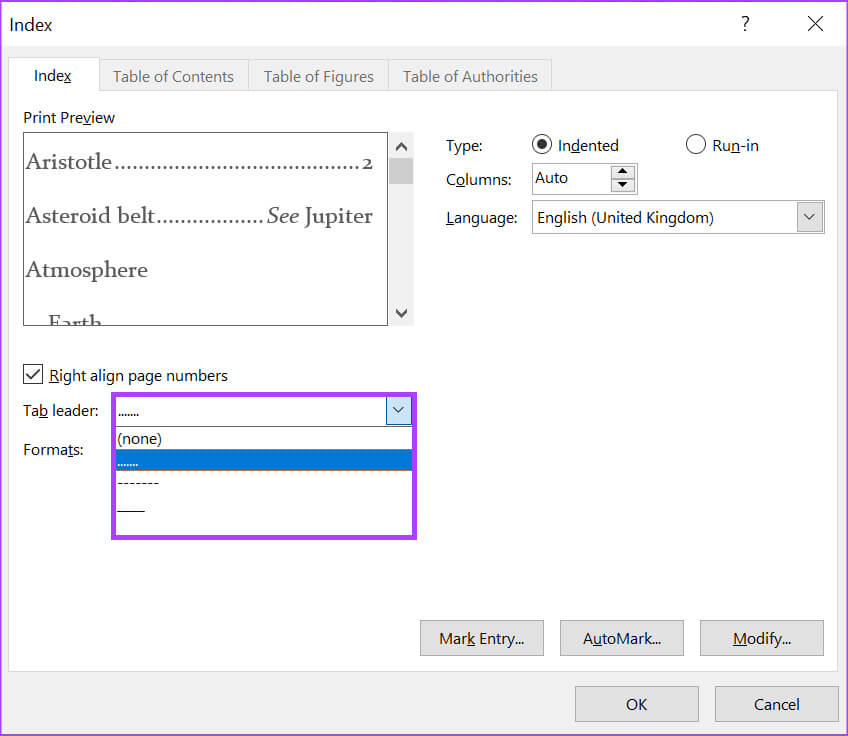
Шаг 7: Чтобы изменить порядок слов, нажмите Выпадающее меню Далее о форматах.
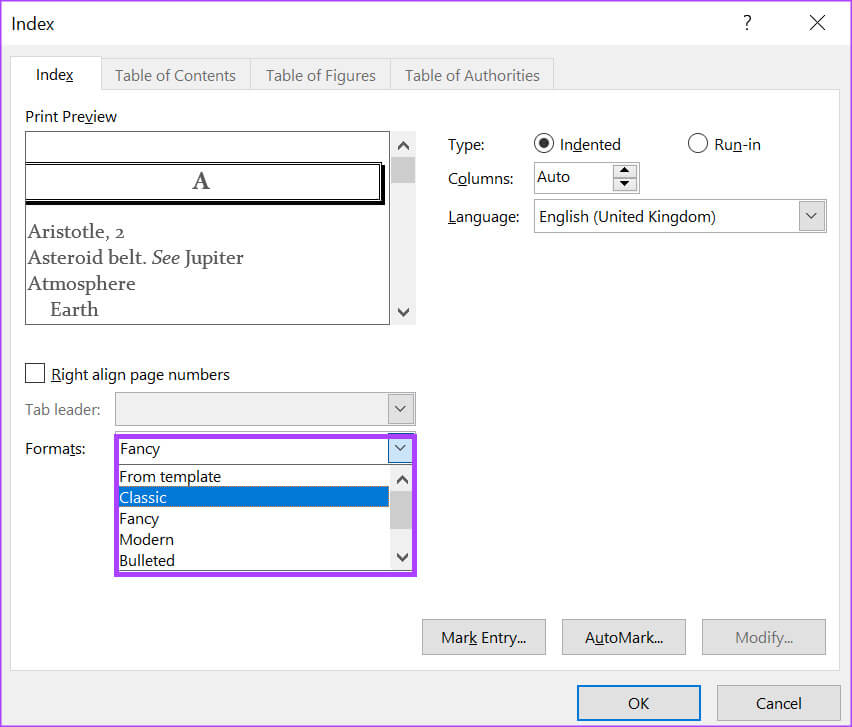
Шаг 8: Нажмите "OK" чтобы сохранить изменения.
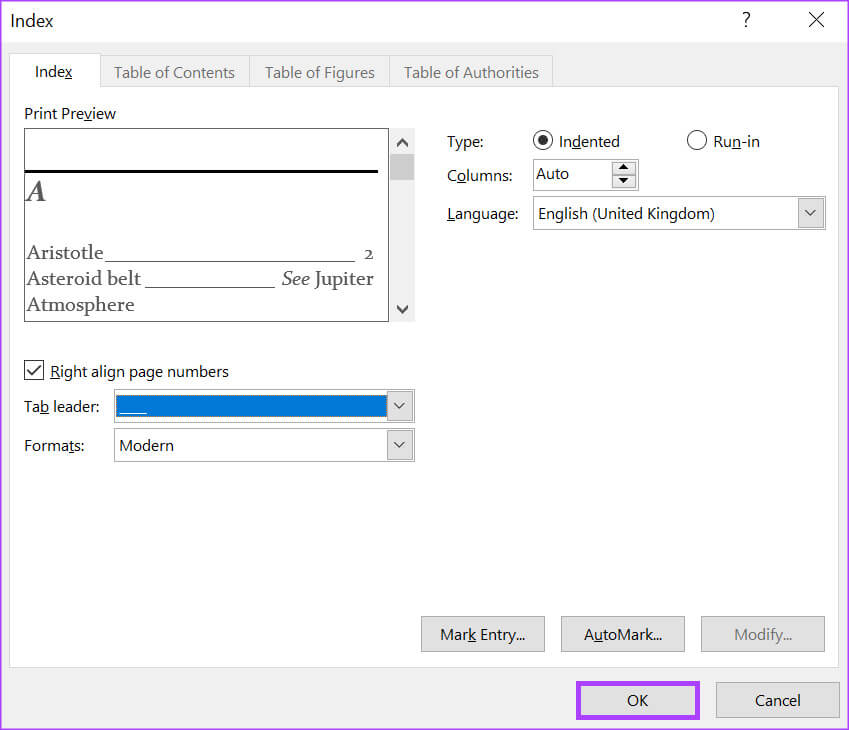
После сохранения изменений новый индекс появится в указанном вами месте. По мере добавления слов в индекс список индекса будет обновляться автоматически. Однако, если вы хотите изменить существующие слова в индексе, воспользуйтесь функцией «Обновить».
Как обновить индекс
Вы всегда можете внести изменения в индекс при обновлении документа Word. Вот как это сделать:
Шаг 1: Щелкните в любом месте Содержание , затем щелкните правой кнопкой мыши.
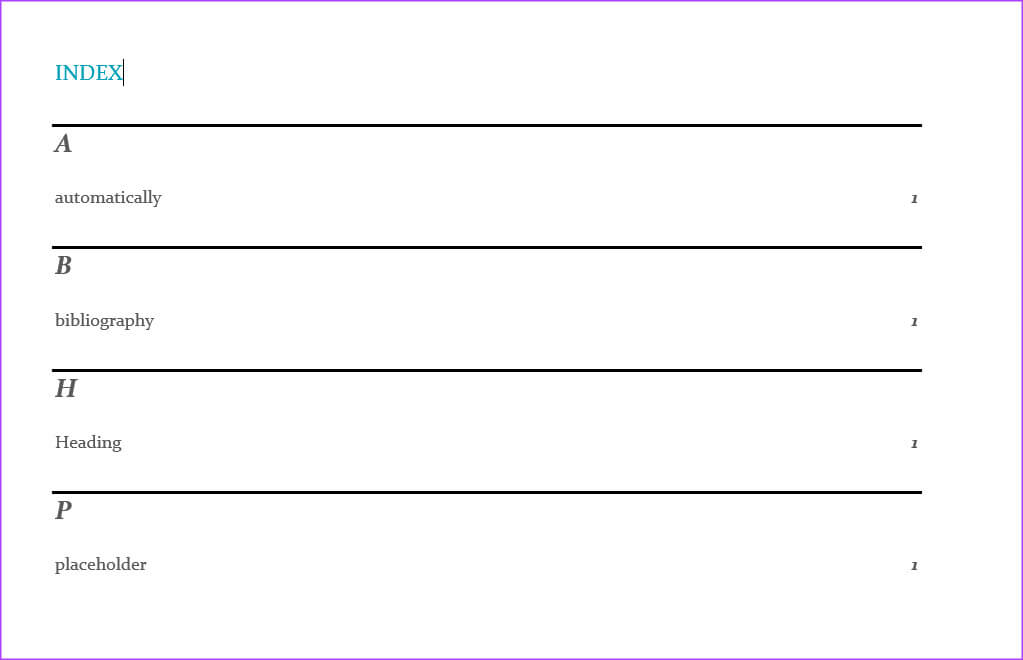
Шаг 2: Найдите Обновить поле вариантов.
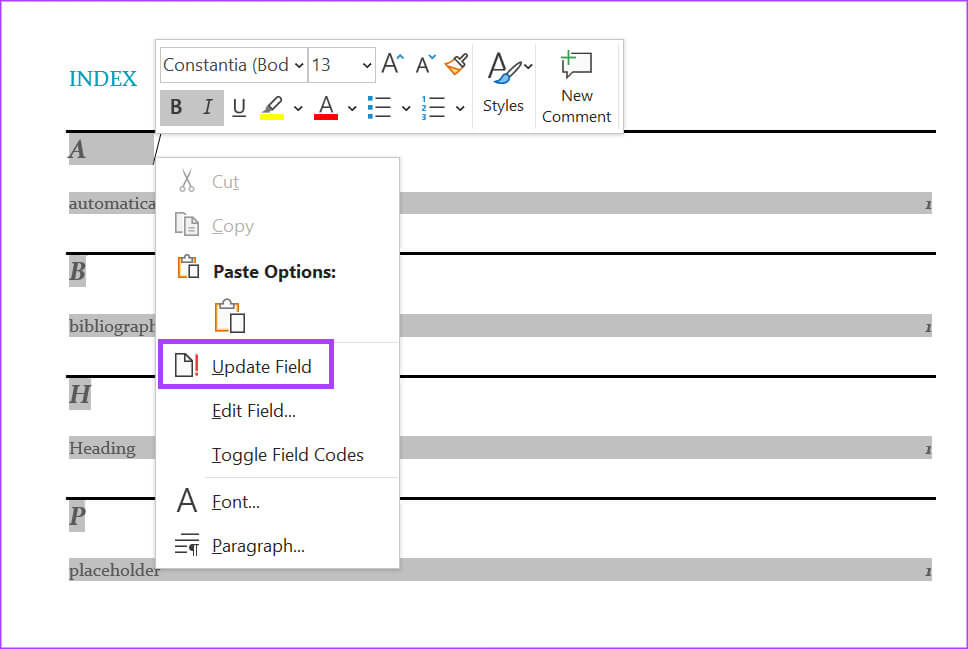
Шаг 3: Переместите курсор в то место, где вы хотите выполнить действие. перемены В нем и обновите свой индекс.
Создайте собственный словарь с помощью Microsoft Word
Если Microsoft Word выделяет введённое вами слово красным цветом, возможно, его нет в словаре Word. Чтобы избежать этого, вы можете: Создайте свой собственный словарь и импортируйте его в Microsoft Word.